Como configurar o gzip em .htaccess e solucionar problemas
Publicados: 2025-02-25Procurando acelerar seu site WordPress? A ativação da compactação GZIP via .htaccess é uma maneira simples e eficaz de melhorar os tempos de carregamento da página.
Neste artigo, você descobrirá a compactação GZIP, como funciona e como ativá -lo através do seu arquivo .htaccess. Além disso, abordaremos algumas dicas úteis para solucionar problemas comuns.
O que é Gzip e como funciona?
O GZIP é um método de compactação que reduz os arquivos do site (como HTML, CSS e JavaScript) para que eles carreguem mais rápido. Funciona encontrando padrões repetidos no texto e substituindo -os por códigos mais curtos.
É como quando você abre um arquivo com imagens e texto para enviar por e -mail. O arquivo se torna muito menor, por isso envia e baixa mais rápido. Da mesma forma, quando os arquivos do seu site são compactados com o GZIP, o navegador os “descompõe” rapidamente, permitindo que o conteúdo da sua página apareça mais cedo. Ele pode reduzir os tamanhos de arquivo em 70-80%, tornando o seu site carregar mais rápido.
Aqui está como funciona:
- O servidor comprime os arquivos em um tamanho menor.
- Os arquivos compactados são enviados para o navegador do visitante em vez dos grandes originais.
- O navegador os descompacta automaticamente e exibe o site como de costume.
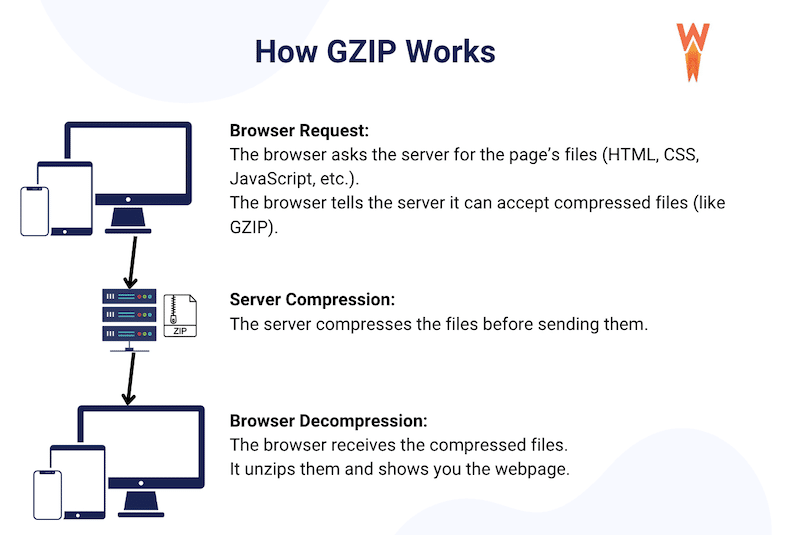
No exemplo abaixo, temos um trecho de código de 329 caracteres antes da compactação do GZIP; Após a compressão, são apenas 142 caracteres.
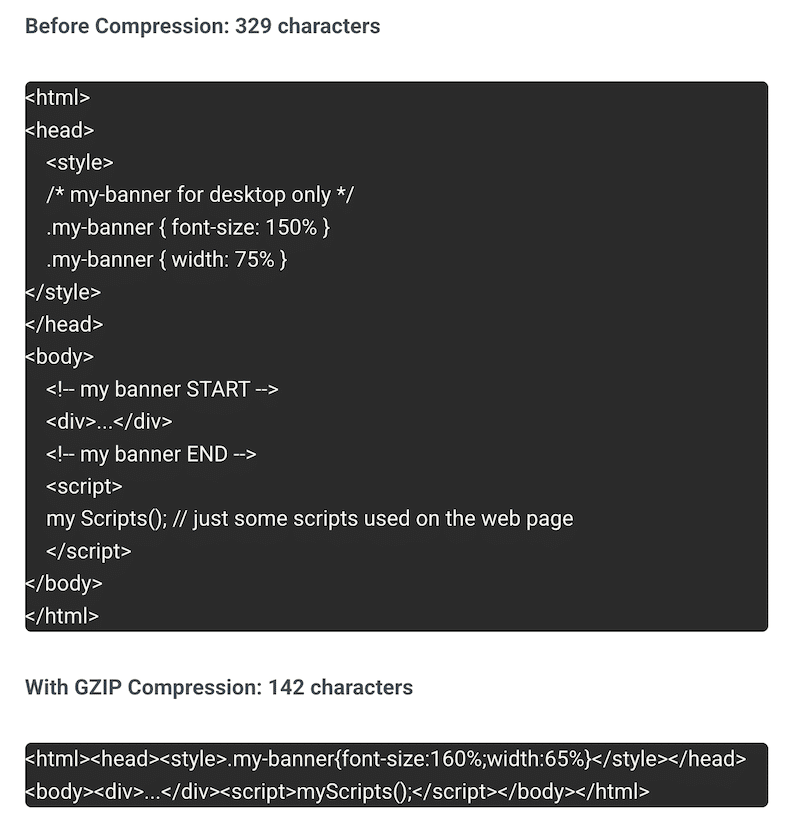
Os benefícios de usar o GZIP no desempenho do site
Tempos de carregamento mais rápido
O GZIP reduz o tamanho dos arquivos HTML, CSS e JavaScript em até 70-90. Isso significa que o navegador baixa arquivos menores, carregando sua página muito mais rápida.
- Sem GZIP: o navegador baixa um arquivo grande e não compactado, que leva mais tempo.
- Com o GZIP: o arquivo é menor e mais rápido para transferir, para que possa ser renderizado mais rápido na tela do seu visitante.
Uso de largura de banda inferior
Arquivos menores significam menos transferência de dados entre o servidor e o navegador, o que é especialmente útil para usuários móveis ou em conexões mais lentas.
Maior tinta melhor contentada aprimorada
A maior tinta conteúdo (LCP) é um dos três vitais principais criados pelo Google para medir o desempenho da sua página da web. A maior tinta conteúdo mede quanto tempo o maior elemento visível (como uma imagem ou manchete do herói) leva para carregar. Este é o momento em que os usuários sentem que a página está pronta - mesmo que mais elementos menores ainda estejam carregando.
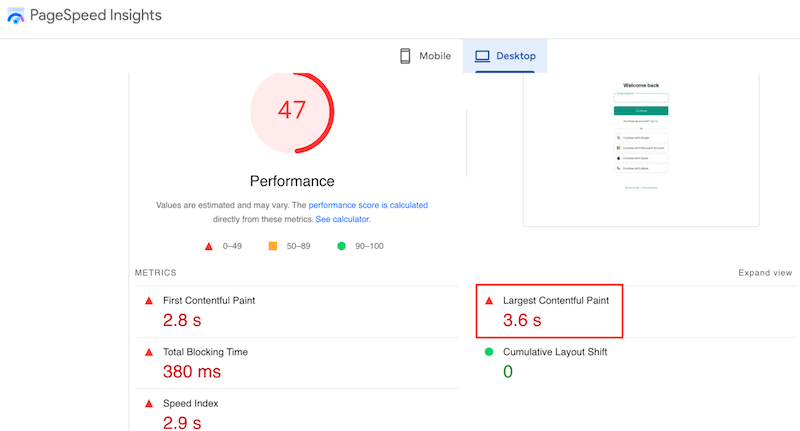
Para melhorar o LCP, o Google recomenda que você implemente a compactação GZIP ou Brotli. De fato, quando você executa um teste de desempenho com insights do PageSpeed, pode ver uma recomendação para "usar compressão de texto", que geralmente se refere ao GZIP ou BROTLI.
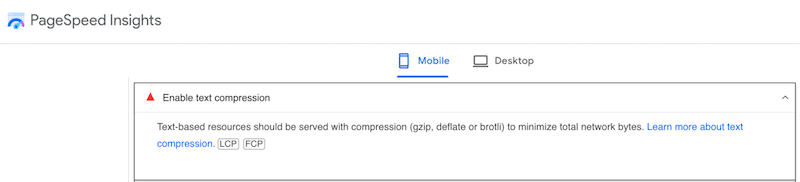
A razão? O GZIP reduz o tamanho dos arquivos do seu site e os arquivos menores carregam mais rápido, ajudando a maior parte visível da sua página (LCP) a aparecer mais rapidamente.
SEO aprimorado
Finalmente, o Google usa o LCP como um fator de classificação; Uma pontuação verde do LCP melhora suas chances de classificar mais alto, trazendo tráfego mais orgânico. Se o LCP carregar rapidamente, é mais provável que os usuários permaneçam na página, se envolvam com ela e confiem no seu site. Além disso, o Google recompensa sites rápidos, para que a classificação do mecanismo de pesquisa do seu site possa se beneficiar melhorando os tempos de carregamento com o GZIP.
Configurando Gzip em .htaccess
Antes de implementar a compactação GZIP no seu arquivo .htaccess, faça alguns check -ups.
Verifique se o GZIP já está ativado em seu site
A maneira mais rápida de verificar se o GZIP já está ativado no seu site é usar as ferramentas de desenvolvimento do navegador. Você pode acessá -lo da View > Developer > Developer Tools. Em seguida, abra a guia Rede e selecione cabeçalhos . Ver "GZIP" ao lado da linha de codificação de conteúdo significa que o GZIP está ativado no seu site.
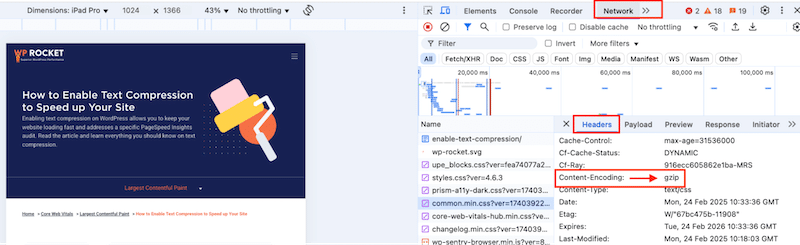
Localize e backup seu arquivo .htaccess
O arquivo .htaccess está localizado no diretório raiz da sua instalação do WordPress (a mesma pasta que wp-config.php e wp-admin). Ative "Mostrar arquivos ocultos" no seu cliente FTP ou gerenciador de arquivos, se você não o vir.
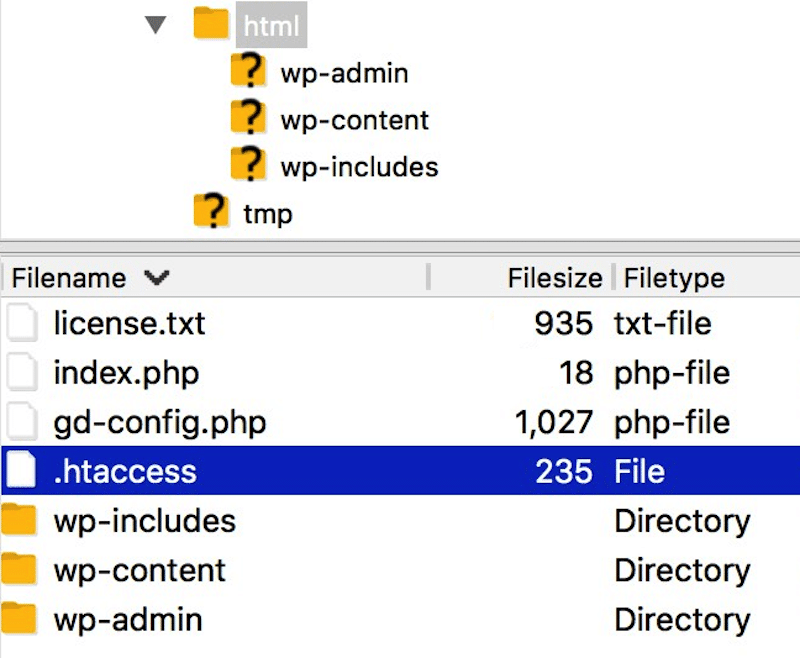
O arquivo .htaccess é um arquivo de configuração importante no seu site WordPress, e fazer alterações incorretas podem quebrar seu site. É essencial prosseguir com cautela e fazer um backup do seu site e seu arquivo.
Por que .htaccess é importante para a configuração do GZIP
O arquivo .htaccess é um arquivo de configuração do Apache Server que permite definir várias diretivas para o seu site. Uma opção é ativar o GZIP para comprimir recursos como arquivos HTML, CSS e JavaScript.
A adição de regras GZIP específicas ao arquivo .htaccess permite que o servidor compacte os arquivos antes de enviá -los para o navegador do usuário. Em inglês simples, o arquivo .htaccess "se comunica" com seu navegador e servidor para comprimir os tipos de arquivo especificados (como HTML, CSS, JavaScript, etc.).
Vantagens do uso de .htaccess para compactação gzip
Usar .htaccess para ativar o GZIP significa aplicar várias configurações para compactação GZIP sem modificar a configuração do servidor principal. Isso ajuda a diminuir o uso da largura de banda sem alterar as configurações principais do servidor.
Guia passo a passo para ativar a compactação GZIP via .htaccess
Aqui está um guia passo a passo para ativar a compactação GZIP em seu site usando o arquivo .htaccess. Como precaução, recomendamos que você faça backup do seu site antes de editar o código do seu site WordPress.
Etapa 1: Acesse seu arquivo .htaccess
- Conecte -se ao seu site usando um cliente FTP (como o FileZilla).
- Procure o arquivo .htaccess no diretório raiz (a mesma pasta que wp-config.php e wp-admin).
Etapa 2: edite o arquivo .htaccess
- Clique com o botão direito do mouse no .htaccess e escolha Editar .
- Adicione as seguintes linhas de código na parte superior do arquivo. Este código informará ao servidor quais tipos de arquivo a comprimir.
<IfModule mod_deflate.c> # Compress HTML, CSS, JavaScript, Text, XML, and fonts AddOutputFilterByType DEFLATE application/javascript AddOutputFilterByType DEFLATE application/rss+xml AddOutputFilterByType DEFLATE application/vnd.ms-fontobject AddOutputFilterByType DEFLATE application/x-font AddOutputFilterByType DEFLATE application/x-font-opentype AddOutputFilterByType DEFLATE application/x-font-otf AddOutputFilterByType DEFLATE application/x-font-truetype AddOutputFilterByType DEFLATE application/x-font-ttf AddOutputFilterByType DEFLATE application/x-javascript AddOutputFilterByType DEFLATE application/xhtml+xml AddOutputFilterByType DEFLATE application/xml AddOutputFilterByType DEFLATE font/opentype AddOutputFilterByType DEFLATE font/otf AddOutputFilterByType DEFLATE font/ttf AddOutputFilterByType DEFLATE image/svg+xml AddOutputFilterByType DEFLATE image/x-icon AddOutputFilterByType DEFLATE text/css AddOutputFilterByType DEFLATE text/html AddOutputFilterByType DEFLATE text/javascript AddOutputFilterByType DEFLATE text/plain AddOutputFilterByType DEFLATE text/xml # Remove browser bugs (only needed for ancient browsers) BrowserMatch ^Mozilla/4 gzip-only-text/html BrowserMatch ^Mozilla/4\.0[678] no-gzip BrowserMatch \bMSIE !no-gzip !gzip-only-text/html Header append Vary User-Agent </IfModule>Etapa 3: Salve e reinicie o arquivo .htaccess
- Seu novo arquivo .htaccess deve ficar assim:
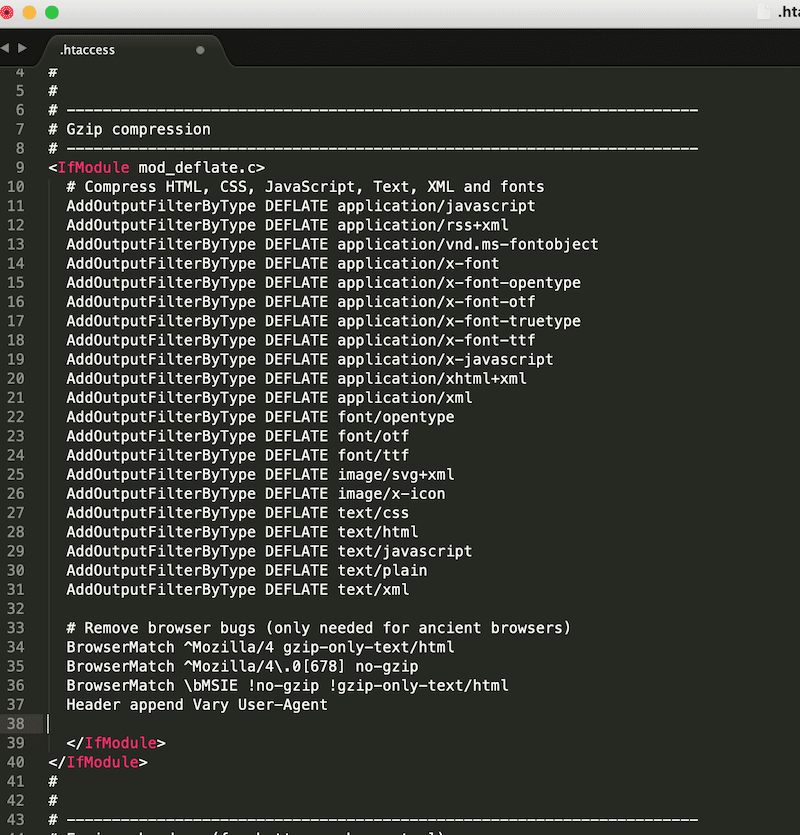
- Salve as alterações.
Como verificar se a compressão GZIP está funcionando (3 maneiras)
Existem três métodos fáceis para verificar se a compactação GZIP funciona no seu site.

Método 1: Verifique as ferramentas de desenvolvimento do navegador
- Abra as ferramentas de desenvolvedor do seu navegador (F12 ou Ctrl + Shift + I no Chrome).
- Vá para a guia de rede e selecione um arquivo
- Verifique a seção Cabeçalhos . Se você vê " codificação de conteúdo: gzip ", o GZIP está ativo.
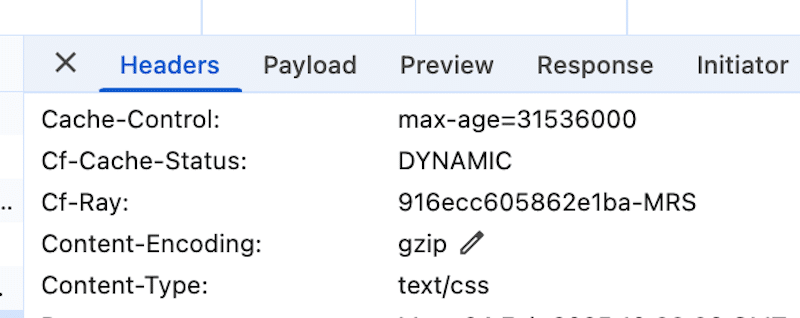
Método 2: Use PageSpeed Insights ou GTMetrix
PagesPeed Insights e GTMetrix Analisam o desempenho do site e os principais vitais da Web usando a tecnologia Lighthouse. Eles incluem pontuações de desempenho, recomendações e dicas acionáveis para melhorar a velocidade do seu site. Veja como verificar se o GZIP está ativado em seu site:
- Abra o PageSpeed Insights ( você pode seguir as mesmas etapas com o GTMetrix ).
- Execute um teste e verifique os resultados da auditoria.
- Se você vir um aviso como "Ativar compactação de texto", o GZIP não estará ativado.
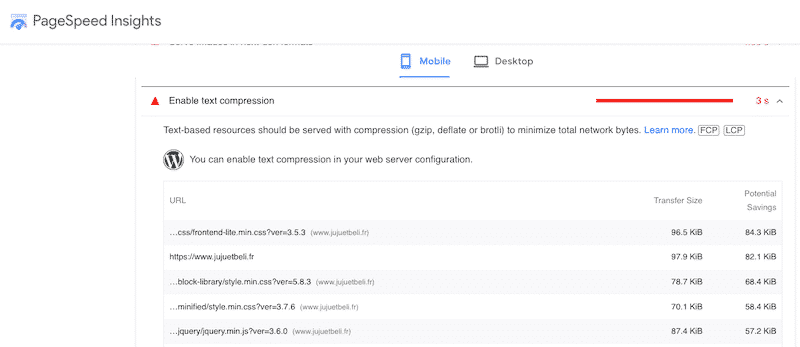
- Se o GZIP estiver ativo, essa auditoria deverá aparecer na seção Auditorias passadas.
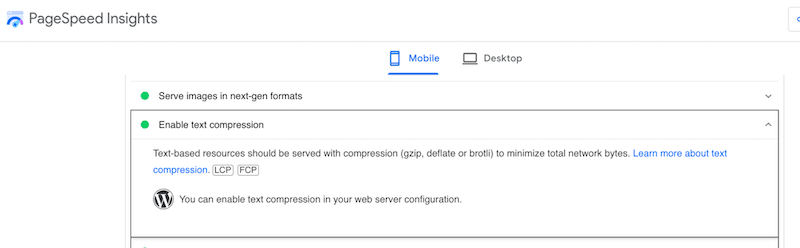
Método 3: Use um teste GZIP online
Uma ferramenta de teste GZIP on -line verifica se a compactação GZIP está ativa no seu site. Você insere o URL do seu site e a ferramenta analisa se o servidor estiver comprimindo arquivos antes de enviá -los para os navegadores dos visitantes.
- Vá para o presente do teste GZIP de velocidade.
- Digite o URL do seu site.
- Execute o teste clicando no botão URL de teste >> .
- Leia os resultados: ele dirá se o GZIP está ativado e quanta compactação é aplicada.
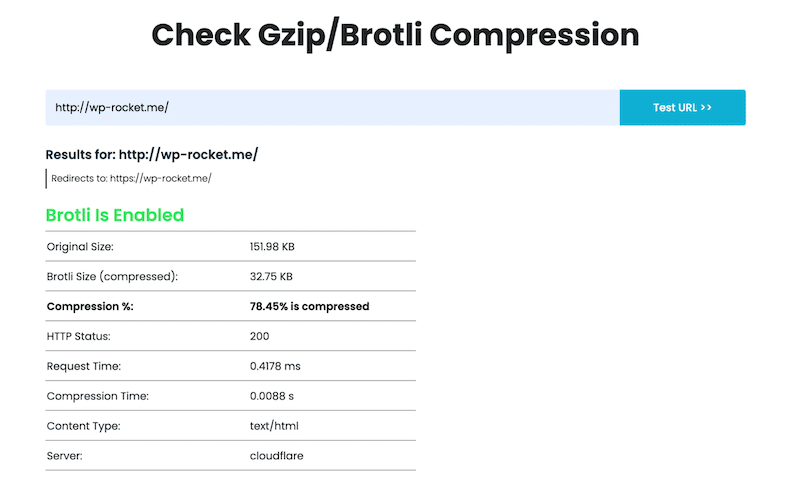
Solucionar problemas comuns
A compactação do GZIP geralmente funciona bem, mas é bom estar ciente dos problemas em potencial. Aqui estão alguns problemas comuns que você pode enfrentar com a compactação GZIP e como corrigi -los.
1. Não vendo todo o seu conteúdo comprimido
Problema : Depois de ativar o GZIP, algum conteúdo pode não ser compactado.
Correção : verifique se você listou os tipos de arquivo corretos (HTML, CSS, JS) no seu arquivo .htaccess para compactação.
2. Problema de compatibilidade do servidor
Problema : a compactação GZIP com .htaccess funciona principalmente em servidores Apache. Se você usar um servidor diferente como o nginx ou o IIS, as configurações .htaccess podem não funcionar.
Correção : entre em contato com o provedor de hospedagem ou o administrador do servidor para verificar se o GZIP é suportado e pergunte sobre qualquer configuração exclusiva para o seu servidor.
3. Ferramentas de teste
Problema : Ao testar o GZIP, algumas ferramentas mostram que está funcionando, mas outras não.
Correção : Use ferramentas de teste confiáveis, como ferramentas de desenvolvedor de navegador ou testadores on -line confiáveis, para confirmar que o GZIP está ativo e funcionando.
4. Compatibilidade com CDN ou servidores proxy
Problema : se você usar um servidor CDN ou proxy, o GZIP poderá não funcionar corretamente se eles tiverem suas próprias configurações de compressão ativadas.
Correção : verifique com o seu provedor de CDN ou proxy para garantir que as configurações do GZIP sejam configuradas corretamente. Você deve ajustar as configurações no servidor da Web e no servidor CDN/proxy.
Bônus: como facilitar a compactação GZIP no WordPress
A maneira mais fácil e segura de ativar a compactação GZIP no WordPress é usar um plug -in de desempenho como o WP Rocket. A ferramenta aplica automaticamente mais de 80% das melhores práticas de desempenho quando ativadas e nenhuma habilidade técnica é necessária.
Assim que for ativado, o WP Rocket aplica automaticamente otimizações essenciais, como cache de páginas, cache de navegador, compactação GZIP , pré -carregamento, otimização crítica de imagem e renderização preguiçosa automática.
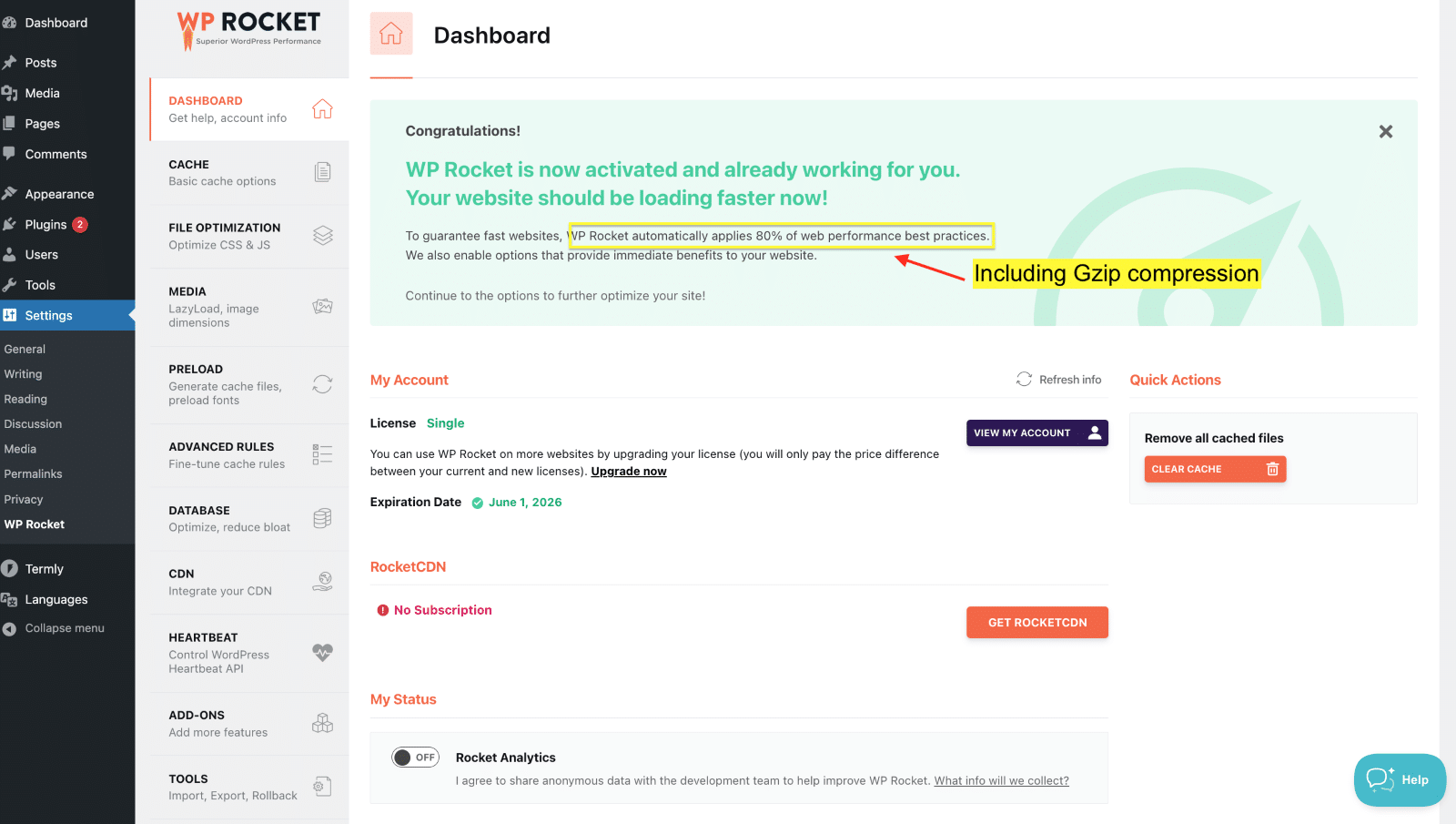
Após a ativação, o WP Rocket também minifica os arquivos CSS e JavaScript para reduzir seu tamanho, pré -carregar o cache e vincular -se para acelerar a entrega do conteúdo e reduzir a carga do servidor. No topo, você pode facilmente ativar os recursos de um clique para melhorar ainda mais a velocidade do seu site. Veja como a guia de otimização do CSS se parece:

Ajustar manualmente as configurações do servidor, editar o arquivo .htaccess ou adicionar linhas extras de código pode ser arriscado. Um pequeno erro pode quebrar seu site ou reservar um tempo para corrigir. O WP Rocket lida com o levantamento pesado, tornando -o uma solução mais rápida e segura para otimizar o desempenho do seu site e ativar a compactação GZIP.
Embrulhando
Você pode acelerar seu site instantaneamente, ativando a compactação GZIP! Por que esperar? É um processo simples que torna seus arquivos menores, melhorando sua velocidade de carregamento e desempenho geral. Você pode fazê -lo manualmente com código através do arquivo .htaccess ou usar um plug -in como o WP Rocket.
Com o WP Rocket, você não corre nenhum risco de quebrar o código e pode tentar sem preocupações com a garantia de devolução do dinheiro de 14 dias.
